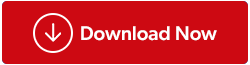Jedna od najočekivanijih igara na računalu sa sustavom Windows 10 je Death Stranding koja je lansirana na PS4 8. studenog 2019. Dizajnirao ju je legendarni dizajner igara Hideo Kojima iz Metal Gear Solida. Otkako je Death Stranding PS4 konačno lansiran za Windows 10 PC putem Steama i Epic Games Storea, PC igre žure igrati ovu fantastičnu igru, ali većina njih se suočava s problemom da se Death Stranding ne pokreće. Ovaj će vam vodič pomoći riješiti problem:
Koraci kako popraviti Death Stranding koji se ne pokreće u sustavu Windows 10?
Nakon pozitivnih recenzija na Steamu, postoji gotovo 40 000 igrača koji redovito igraju Death Stranding, a taj se broj može povećati nakon što se poprave neki od glavnih problema. Jedan od najkritičnijih problema je taj da se Death Stranding ne pokreće na računalu, što se može riješiti jednom od sljedećih metoda opisanih u nastavku. Ne morate ih slijediti sve i pokušati provjeriti pokretanje igre nakon svake metode.
Metoda 1: Preuzmite i instalirajte Visual C++ datoteke

Za pokretanje Death Strandinga potrebne su određene sistemske datoteke koje se mogu preuzeti sa službene Microsoftove poveznice u nastavku. Ove datoteke mogu pružiti potrebnu podršku za pokretanje Death Strandinga na vašem računalu.
Visual Studio 2015, 2017 i 2019
Metoda 2: Provjerite datoteke igre Death Stranding na Steamu
Death Stranding ima puno datoteka instaliranih na vašem računalu, a ako datoteke nisu pravilno instalirane, to može uzrokovati razne probleme s pokretanjem i pokretanjem igre na vašem sustavu. Da biste provjerili datoteke igre i jesu li pravilno instalirane, slijedite ove korake:
Korak 1 : Desnom tipkom miša kliknite naziv igre Death Stranding u svojoj Steam biblioteci.
Korak 2 : Sada odaberite opciju Svojstva i pronađite karticu Lokalne datoteke.
Korak 3 : Kada ste u kartici Lokalne datoteke, kliknite Provjeri integritet datoteka igre.
Metoda 3: Uklonite datoteke predmemorije
Svaka igra pohranjuje određene datoteke na lokalni disk što uključuje datoteke predmemorije i privremene datoteke. Važno je izbrisati te neželjene datoteke ne samo da biste oslobodili prostor na tvrdom disku, već i da biste osigurali nesmetan rad igre. Te se datoteke predmemorije često zapisuju svaki put kada igrate igru i ovisno o sektorima vašeg tvrdog diska i vremenu u kojem ste ga koristili, te se datoteke mogu oštetiti jer se svakodnevno prepisuju. Neki od problema s Death Strandingom mogu se riješiti brisanjem datoteka predmemorije slijedeći ove korake:
Korak 1 : Izađite iz igre i aplikacije Steam.
Korak 2 : Pritisnite dvije tipke: tipka Windows + R za pokretanje dijaloškog okvira Pokreni i upišite %ProgramData% i pritisnite Enter.
Korak 3 : Pokrenut će se okvir s mnogo mapa u kojima morate odabrati i zatim otvoriti mapu Death Stranding.

Korak 4 : Uklonite sve datoteke i mape osim mape LocalContent.
Korak 5 : Sada ponovno držite tipku Windows + R, upišite %AppData% i pritisnite Enter.

Korak 6 : Uklonite cijelu mapu Death Stranding.
Korak 7 : Zatim potražite AppData u adresnoj traci na vrhu i kliknite jednom.

Korak 8: Nekoliko mapa u jednoj nadređenoj mapi bit će navedeno gdje morate odabrati Lokalno i otvoriti je.
Korak 9 : Uklonite cijelu mapu Death Stranding odavde.
Korak 10 : Ponovno pokrenite računalo i pokušajte pokrenuti igru Death Stranding.
Metoda 4: Izvršite Death Stranding u administratorskom načinu rada
Administratorski način rada omogućuje pokretanje programa s punim privilegijama i dozvolama. Aplikacija pokrenuta u administratorskom načinu rada također ima pristup svim sistemskim datotekama i može koristiti sve resurse na računalu. Da biste pokrenuli Death Stranding u administratorskom načinu rada i riješili problem, slijedite ove korake:
Korak 1 : Kliknite desnom tipkom miša na ikonu igre i odaberite "Pokreni kao administrator".

Korak 2 : Kliknite na "Da" na brzim obavijestima koje se pojave.
Korak 3 : Sada provjerite možete li pokrenuti Death Stranding na svom računalu.
Metoda 5: Ažurirajte upravljačke programe
Jedan od najvažnijih popravaka za rješavanje većine problema s Death Strandingom na vašem računalu je ažuriranje svih upravljačkih programa, posebno onih s grafičkom procesorskom jedinicom ili skraćeno GPU-om. Upravljački programi su mali programi koji pomažu uspostaviti komunikaciju između softvera poput vaše igre i hardvera poput vaše grafičke kartice. Da biste ažurirali svoje upravljačke programe, možete slijediti bilo koju od tri opcije:
Opcija 1: Posjetite OEM web stranicu.
Općenito, vaše računalo može imati instaliranu jednu od tri grafičke kartice . Ako imate četvrtu, tada možete posjetiti službenu web stranicu za tu karticu. Najčešće korišteni su Intel, AMD i NVIDIA. Kliknite donju poveznicu kako biste posjetili službenu web stranicu i unesite broj modela svoje grafičke kartice za preuzimanje najnovijeg upravljačkog programa.
Intel
AMD
NVIDIA
Opcija 2: pokušajte koristiti Upravitelj uređaja.
Druga opcija za ažuriranje upravljačkih programa je korištenje ugrađenog Windows alata poznatog kao Upravitelj uređaja . Postoji jedno ograničenje s Upraviteljem uređaja jer ne provjerava ažurirane upravljačke programe na OEM web stranicama i ograničava svoju pretragu na Microsoftove poslužitelje. Prati ove korake:
Korak 1 : Pritisnite i držite Windows + R za pokretanje prozora Pokreni, a zatim upišite “devmgmt.msc” u prostor za tekst i pritisnite Enter.
Korak 2 : U prozoru Upravitelja uređaja odaberite Adapteri zaslona.

Korak 3 : Desnom tipkom miša kliknite grafičku karticu instaliranu na vašem sustavu, odaberite "Ažuriraj upravljački program".
Upravitelj uređaja pomoći će pronaći najnoviji upravljački program s Microsoftovih poslužitelja, a ako ustanovite da nema ažuriranja, tada možete koristiti treću opciju koja je vrlo jednostavna i praktična u usporedbi s ostalima.
Opcija 3: Instalirajte softver za ažuriranje upravljačkih programa

Najlakši način za ažuriranje upravljačkih programa je instaliranje softvera za ažuriranje upravljačkih programa koji će skenirati i popraviti sve vaše upravljačke programe u dva klika. Prvi klik bio bi potreban za pokretanje skeniranja, a drugi za rješavanje problema s upravljačkim programima poput ažuriranja zastarjelih upravljačkih programa , popravljanja oštećenih upravljačkih programa i instaliranja upravljačkih programa koji nedostaju. Nema ograničenja u korištenju takvih aplikacija. Iako ih je danas mnogo na tržištu, predlažem korištenje Smart Driver Care , koji je savršen alat za ažuriranje upravljačkih programa i aplikacija na najnoviju verziju.
Korištenje ove aplikacije ne zahtijeva od korisnika da posjećuje bilo koje web mjesto, obavlja bilo kakve korake za rješavanje problema ili instalaciju, a čak nema potrebe znati broj modela i verziju hardvera instaliranog u vašem sustavu. Koraci za korištenje Smart Driver Care su:
Korak 1 . Preuzmite SDC klikom na donju poveznicu:
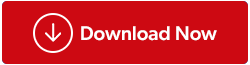
Korak 2 . Instalirajte aplikaciju pokretanjem preuzete datoteke i praćenjem uputa na zaslonu.
Korak 3 . Registrirajte aplikaciju pomoću ključa proizvoda koji ste primili u e-pošti nakon kupnje.
Korak 4. Pritisnite gumb Start Scan Now
Korak 5 . Prikazat će se popis problema, a vi ćete morati kliknuti na gumb Ažuriraj sada.

Metoda 6: Ažurirajte svoj Windows 10 operativni sustav
Ažuriranje operativnog sustava Windows uobičajeni je korak za rješavanje većine problema. Ovo pomaže u osiguravanju glatkog rada vašeg sustava s poboljšanim performansama. Evo koraka za ažuriranje sustava Windows 10:
Korak 1 : Pritisnite i držite Windows + I za pokretanje Windows postavki i odaberite Ažuriranje i sigurnost.
Korak 2 : Pritisnite gumb označen kao “Provjeri ažuriranja” i Windows 10 će automatski preuzeti sva nova ažuriranja i instalirati ih.

Ponovno pokrenite sustav i otvorite Death Stranding Game kako biste vidjeli postoji li problem.
Metoda 7: Dodajte iznimku u svoj antivirusni program
Ponekad antivirusni program instaliran u vašem sustavu ne prepoznaje između potencijalno štetnog softvera i normalne aplikacije i pokušava blokirati te aplikacije poput igara koje troše velike resurse. Jedino rješenje je dodati iznimku u svoj antivirusni program koji će ostaviti Death Stranding i njegove procese, usluge i mape izvan dosega antivirusnog programa.

Na primjer, upotrijebio sam svoj antivirusni program za dodavanje iznimke Notepad++ na moje računalo, kao što je prikazano gore. Različiti antivirusni programi pružaju ovu opciju, ali imaju drugačiji način dodavanja iznimke. Nakon što je igra dodana, neće predstavljati nikakav izazov i funkcionirat će ispravno.
Posljednja riječ o tome kako popraviti da se Death Stranding ne pokreće u sustavu Windows 10?
Gore navedene metode riješit će problem da se Death Stranding ne pokreće na računalu sa sustavom Windows 10. Ako i dalje imate problema, možete posjetiti službene forume 505 Games i objaviti svoj problem. Također nam pišite ako je vaš problem riješen i također nam recite koje vam je rješenje uspjelo.
Pratite nas na društvenim mrežama – Facebook, Twitter, Instagram i YouTube. Za sva pitanja ili prijedloge javite nam se u odjeljku za komentare u nastavku. Rado bismo vam se javili s rješenjem. Redovito objavljujemo savjete i trikove zajedno s rješenjima uobičajenih problema povezanih s tehnologijom.